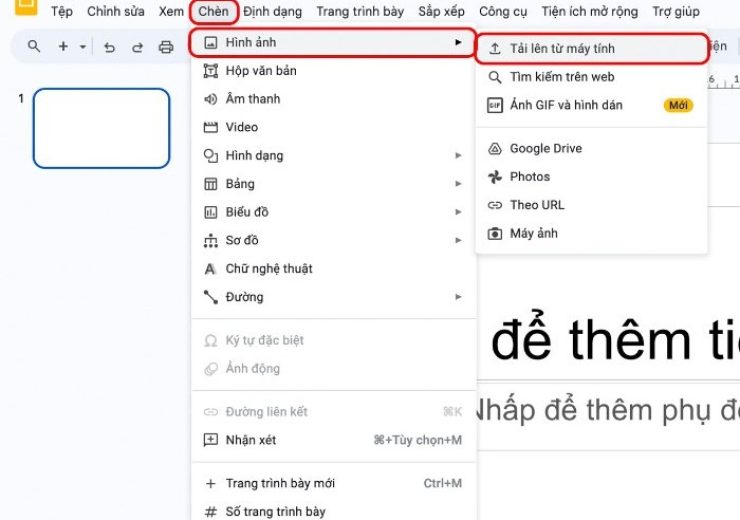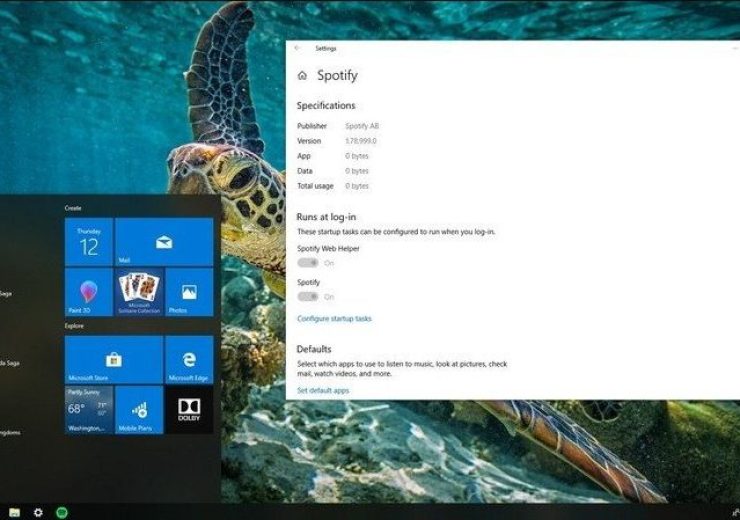Hướng Dẫn Dọn Ổ Cứng Windows Bằng Disk Cleanup
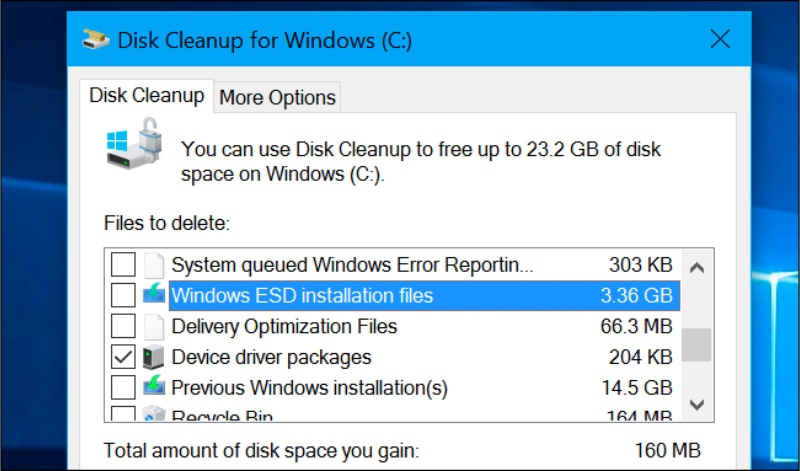
Ổ cứng của bạn đầy lên từng ngày với hàng loạt tệp tin không cần thiết? Disk Cleanup – công cụ tích hợp sẵn trong Windows – sẽ giúp bạn xóa các tệp hệ thống dư thừa để giải phóng dung lượng. Tuy nhiên, có một số tệp quan trọng mà bạn không nên xóa để tránh sự cố.
Dưới đây là hướng dẫn chi tiết cách sử dụng Disk Cleanup một cách an toàn và hiệu quả!
Cách Dọn Ổ Cứng Bằng Disk Cleanup
1. Mở công cụ Disk Cleanup
- Nhấn Windows + S, gõ “Disk Cleanup” rồi chọn ứng dụng từ kết quả tìm kiếm.
- Chọn ổ đĩa bạn muốn dọn dẹp (thường là ổ C) và nhấn OK.
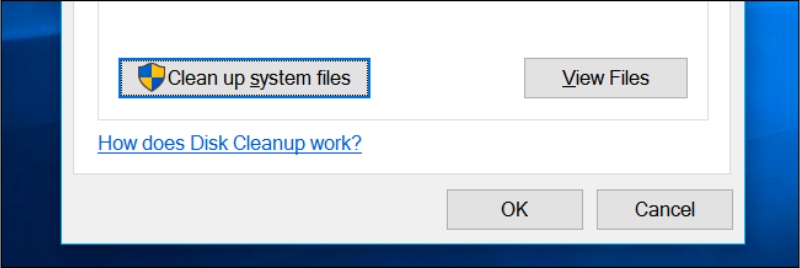
2. Xóa các tệp không cần thiết
- Sau khi quét, Windows sẽ hiển thị danh sách các loại tệp có thể xóa.
- Nếu có quyền quản trị viên, nhấn Clean Up System Files để hiển thị thêm nhiều loại tệp hơn.
- Tích vào những tệp bạn muốn xóa, rồi nhấn OK → Delete Files để xác nhận.
💡 Bạn sẽ thấy dung lượng tối đa có thể xóa ở đầu cửa sổ và dung lượng thực tế được giải phóng ở phía dưới.
Những File Không Nên Xóa Trên Windows
Mặc dù Disk Cleanup rất hữu ích, nhưng có một số tệp quan trọng bạn không nên xóa, chẳng hạn như:
❌ Windows ESD Installation Files
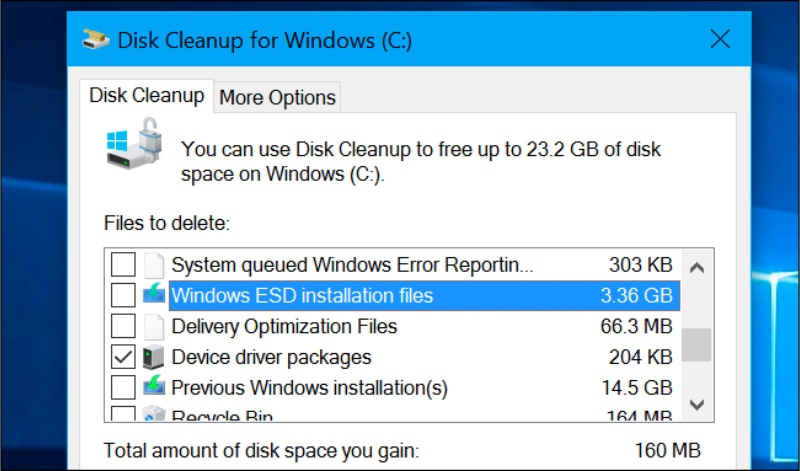
- Đây là các tệp dùng để khôi phục Windows về trạng thái ban đầu.
- Xóa chúng có thể giúp tiết kiệm vài GB dung lượng, nhưng sẽ khiến bạn không thể “factory reset” nếu cần.
- 👉 Khuyến nghị: Không nên xóa!
Việc sử dụng Disk Cleanup đúng cách sẽ giúp máy tính của bạn hoạt động trơn tru và tiết kiệm được dung lượng đáng kể. Hãy cân nhắc trước khi xóa một số tệp quan trọng nhé! 🚀